nload - Linux ネットワーク帯域幅の使用状況をリアルタイムで監視する
nload は、ネットワーク トラフィックと帯域幅の使用状況をリアルタイムで監視するコマンドライン ツールです。グラフを使用して受信トラフィックと送信トラフィックを監視するのに役立ち、転送データの総量や最小/最大ネットワーク使用量などの追加情報を提供します。
このガイドでは、nload をインストールして使用し、Linux ネットワーク トラフィックと帯域幅の使用状況をリアルタイムで監視する方法を説明します。
Linux システムに nload をインストールする
nload は、CentOS または RHEL ベースのシステムで EPEL リポジトリを有効にすることで簡単にインストールできます。
-------- On CentOS and RHEL --------
yum install epel-release
yum install nload
-------- On Fedora 22+ --------
dnf install nload
Debian/Ubuntu では、図に示すように、デフォルトのシステム リポジトリから nload をインストールできます。
sudo apt install nload
nload を使用して Linux ネットワークの使用状況を監視する方法
nload を開始したら、左右の矢印キーを押してデバイス (コマンドラインで指定できるデバイス、または自動検出されたデバイス) を切り替えることができます。
nload
Or
nload eth0
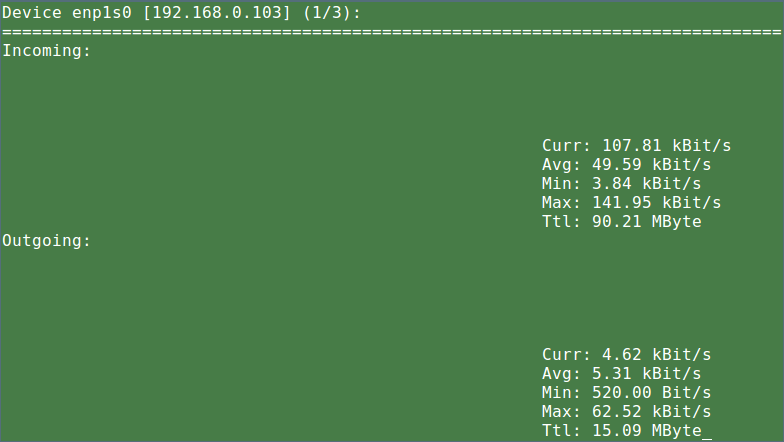
利用可能なキーショートカット
nload を実行した後、以下のショートカット キーを使用できます。
- 左と右矢印キーまたはEnter/Tabキーを使用して、表示を次のネットワークデバイスに切り替えるか、
で開始したときに表示を切り替えます。 mフラグ、デバイスの次のページへ。 - F2 を使用してオプション ウィンドウを表示します。
- F5 を使用して、現在の設定をユーザーの構成ファイルに保存します。
- F6 を使用して、構成ファイルから設定を再ロードします。
- nload を終了するには、q または Ctrl+C を使用します。
一度に複数のデバイスを表示するには;トラフィック グラフを表示しない場合は、-m オプションを使用します。矢印キーは、画面に表示されている数のデバイスを前後に切り替えます。
nload -m
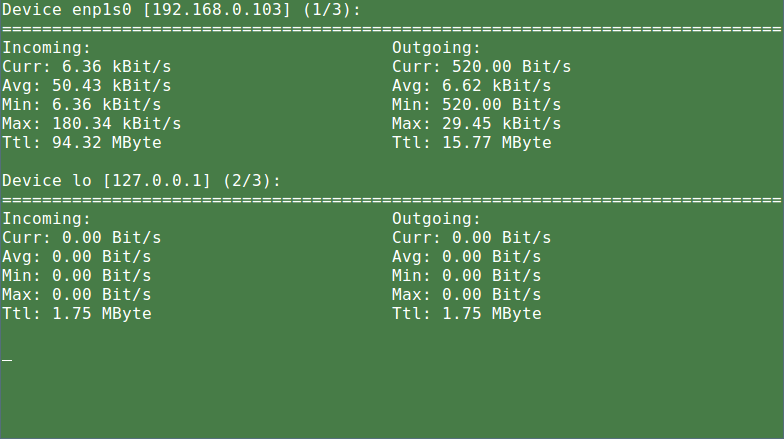
-a period を使用して、平均計算の時間ウィンドウの長さを秒単位で設定します (デフォルトは 300)。
nload -a 400
-t 間隔フラグは、表示の更新間隔をミリ秒単位で設定します (デフォルト値は 500)。約100 ミリ秒より短い更新間隔を指定すると、トラフィックの計算が非常に不正確になることに注意してください。
nload -ma 400 -t 600
デバイス フラグを使用して、使用するネットワーク デバイスを指定できます (デフォルトは「all」で、自動検出されたすべてのデバイスを表示することを意味します)。
nload devices wlp1s0
あなたはおそらくそれも好きでしょう:
- Iftop – Linux 用のネットワーク帯域幅監視ツール
- NetHogs – Linux でのプロセスごとのネットワーク帯域幅の使用状況を監視する
- VnStat — Linux でリアルタイムのネットワーク トラフィックを監視する
- bmon – 強力なネットワーク帯域幅の監視およびデバッグ ツール
- 13 Linux ネットワーク構成およびトラブルシューティング コマンド
このガイドでは、Linux に nload をインストールして使用し、ネットワークの使用状況を監視する方法を説明しました。同様のツールを見つけた場合は、下のコメント欄から忘れずにお知らせください。